AutoCAD2019是一款非常专业的制图软件,那有很多用户表示自己不知道怎么删除里面的图层,下面就通过这篇文章给大家介绍一下,一起往下看吧。 1、cad删除图层方法很简单,首先用ca
AutoCAD2019是一款非常专业的制图软件,那有很多用户表示自己不知道怎么删除里面的图层,下面就通过这篇文章给大家介绍一下,一起往下看吧。
1、cad删除图层方法很简单,首先用cad打开图形,自由互联小编为了演示找了一个分好层的。
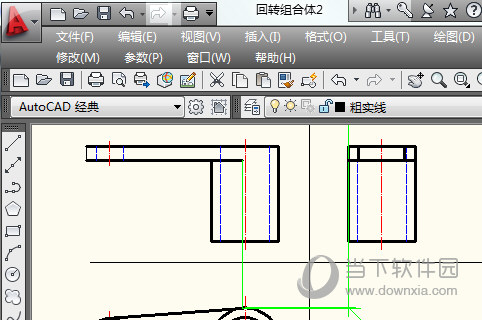
2、点击打开cad图层特性管理器。

3、在cad图形特性管理器中可以看到建过的所有cad图层。
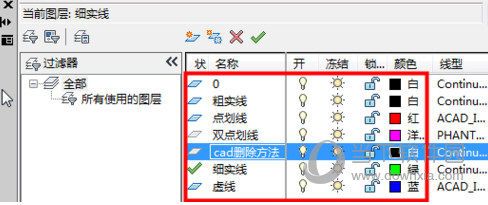
4、点击选择需要删除的图层,然后点击叉号删除图层。
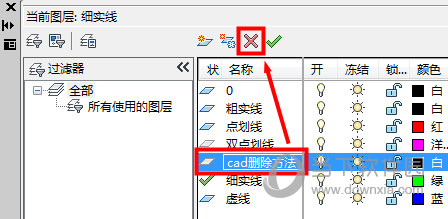
5、此时cad怎么删除图层就解决了。
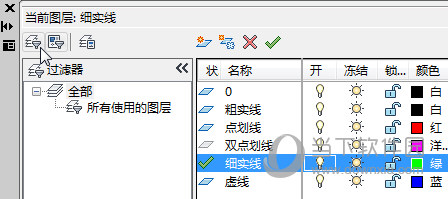
6、不过要注意有些图层是不能删除的,比如图形中用到的图层是不能删除的。
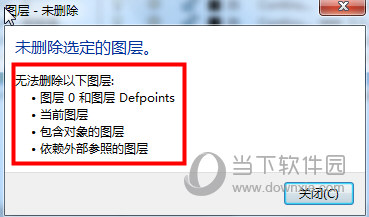
好了, 以上就是自由互联小编为大家带来关于“CAD2019怎样把图层删掉”的全部内容介绍了,相信你应该学会了吧,之前还不懂的小伙伴赶紧去试试吧!
